

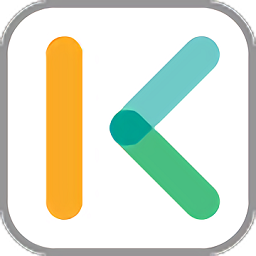
/中文/

/中文/

/中文/

/中文/

/中文/

/中文/

/中文/

/中文/

/中文/

/中文/
autoflowchart教程,AutoFlowchart怎么用,AutoFlowchart使用方法,autoflowchart 注册码.AutoFlowchart是一个极佳的根据源程序生成流程图的工具,主要用于对已有的程序进行分析,并为制作项目文档做准备。
AutoFlowchart是一个极佳的根据源码生成流程图的工具。它生成的流程图支持展开/合拢,并且可以预定义流程图块的大小和间隔,移动和缩放流程图也很方便。你还可以把它导出到WORD文档或bmp文件。它可以帮助程序员更好地理解程序,制作文档和可视化代码。支持C,C++,VC++(VisualC++.NET),Delphi(ObjectPascal).bmp文件。
根据源程序生成流程图导出流程图到WORD文档中展开/合拢流程图自动生成一个TreeView显示所有函数/过程同步显示对应块的源程序和流程图自定义流程图的配色方案自定义流程图的大小和间距根据格式自动排列程序自由缩小、放大、移动流程图显示程序行号支持清除当前流程图导出流程图到*.bmp文件发展前瞻
①支持各种语言,已经完成Pascal、C,待完成:Java、FoxPro、Basic、Fortan等;
②支持反向操作,可以动态修改流程图,并可根据流程图生成相应的语言代码;
③结合Delphi专家,嵌入IDE直接运行(已经完成详见主页)。
步骤1 ---打开文件
。使用主菜单(或工具按钮):文件->打开要编辑的源代码文件。
步骤2 ---生成流程图
。双击编辑窗口中鼠标。如果是Pascal代码,agflowchart会发现整个报表的例子如,,,重复的情况下,尝试从点击行的开始。如果C代码,agflowchart会发现共轭“{”、“}”从点击行的开始。流程图是对部分代码库;
步骤3:exand收缩
。双击图表,它可以扩大或缩小;
步骤4:codeformat
。你需要做的只是点击codeformat工具按钮。如果你不喜欢默认的模式,你可以通过点击选择工具按钮。
步骤5 --- Save the FlowChart
。你可以点击“保存当前流程图-图像”工具按钮保存为位图文件的流程图。
